终端模拟器指令
- 格式:doc
- 大小:46.00 KB
- 文档页数:5

Linux命令常见⾯试题46个Linux⾯试常见问题问题⼀:绝对路径⽤什么符号表⽰?当前⽬录、上层⽬录⽤什么表⽰?主⽬录⽤什么表⽰? 切换⽬录⽤什么命令?答案:绝对路径:如/etc/init.d当前⽬录和上层⽬录: ./ ../主⽬录: ~/切换⽬录: cd问题⼆:怎么查看当前进程?怎么执⾏退出?怎么查看当前路径?答案:查看当前进程: ps执⾏退出: exit查看当前路径: pwd问题三:怎么清屏?怎么退出当前命令?怎么执⾏睡眠?怎么查看当前⽤户 id?查看指定帮助⽤什么命令?答案:清屏: clear退出当前命令: ctrl+c 彻底退出执⾏睡眠: ctrl+z 挂起当前进程fg 恢复后台查看当前⽤户 id: ”id“:查看显⽰⽬前登陆账户的 uid 和 gid 及所属分组及⽤户名查看指定帮助:如 man adduser 这个很全⽽且有例⼦; adduser --help 这个告诉你⼀些常⽤参数; info adduesr;问题四:Ls 命令执⾏什么功能?可以带哪些参数,有什么区别?答案:ls 执⾏的功能:列出指定⽬录中的⽬录,以及⽂件哪些参数以及区别: a 所有⽂件l 详细信息,包括⼤⼩字节数,可读可写可执⾏的权限等问题五:建⽴软链接(快捷⽅式),以及硬链接的命令。
答案:软链接: ln -s slink source硬链接: ln link source问题六:⽬录创建⽤什么命令?创建⽂件⽤什么命令?复制⽂件⽤什么命令?答案:创建⽬录: mkdir创建⽂件:典型的如 touch,vi 也可以创建⽂件,其实只要向⼀个不存在的⽂件输出,都会创建⽂件复制⽂件: cp 7. ⽂件权限修改⽤什么命令?格式是怎么样的?⽂件权限修改: chmod格式如下:chmodu+xfile给file的属主增加执⾏权限chmodu+xfile给file的属主增加执⾏权限 chmod 751 file 给 file 的属主分配读、写、执⾏(7)的权限,给 file 的所在组分配读、执⾏(5)的权限,给其他⽤户分配执⾏(1)的权限chmodu=rwx,g=rx,o=xfile上例的另⼀种形式chmodu=rwx,g=rx,o=xfile上例的另⼀种形式 chmod =r file 为所有⽤户分配读权限chmod444file同上例chmod444file同上例 chmod a-wx,a+r file同上例$ chmod -R u+r directory 递归地给 directory ⽬录下所有⽂件和⼦⽬录的属主分配读的权限问题⼋:查看⽂件内容有哪些命令可以使⽤?答案:vi ⽂件名 #编辑⽅式查看,可修改cat ⽂件名 #显⽰全部⽂件内容more ⽂件名 #分页显⽰⽂件内容less ⽂件名 #与 more 相似,更好的是可以往前翻页tail ⽂件名 #仅查看尾部,还可以指定⾏数head ⽂件名 #仅查看头部,还可以指定⾏数问题九:随意写⽂件命令?怎么向屏幕输出带空格的字符串,⽐如”hello world”?答案:写⽂件命令:vi向屏幕输出带空格的字符串:echo hello world问题⼗:终端是哪个⽂件夹下的哪个⽂件?⿊洞⽂件是哪个⽂件夹下的哪个命令?答案:终端 /dev/tty⿊洞⽂件 /dev/null问题⼗⼀:移动⽂件⽤哪个命令?改名⽤哪个命令?答案:mv mv问题⼗⼆:复制⽂件⽤哪个命令?如果需要连同⽂件夹⼀块复制呢?如果需要有提⽰功能呢?答案:cp cp -r ????问题⼗三:删除⽂件⽤哪个命令?如果需要连⽬录及⽬录下⽂件⼀块删除呢?删除空⽂件夹⽤什么命令?答案:rm rm -r rmdir问题⼗四:Linux 下命令有哪⼏种可使⽤的通配符?分别代表什么含义?答案:“?”可替代单个字符。

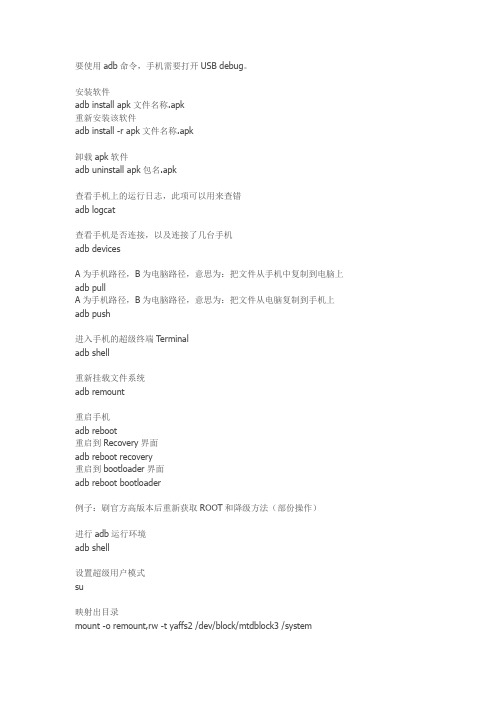
要使用adb命令,手机需要打开USB debug。
安装软件adb install apk文件名称.apk重新安装该软件adb install -r apk文件名称.apk卸载apk软件adb uninstall apk包名.apk查看手机上的运行日志,此项可以用来查错adb logcat查看手机是否连接,以及连接了几台手机adb devicesA为手机路径,B为电脑路径,意思为:把文件从手机中复制到电脑上adb pullA为手机路径,B为电脑路径,意思为:把文件从电脑复制到手机上adb push进入手机的超级终端Terminaladb shell重新挂载文件系统adb remount重启手机adb reboot重启到Recovery界面adb reboot recovery重启到bootloader界面adb reboot bootloader例子:刷官方高版本后重新获取ROOT和降级方法(部份操作)进行adb运行环境adb shell设置超级用户模式su映射出目录mount -o remount,rw -t yaffs2 /dev/block/mtdblock3 /system退出suexit退出shell准备接受下一个adb命令exit增加flash_image文件到手机上adb push flash_image.zip /system/bin/flash_imagerecovery先复制到卡上adb push recovery-RA-heroc-v1.6.2.img /sdcard再次进入adb环境adb shell修改文件属性chmod 0755 /system/bin/flash_image重启系统reboot杀掉adbadb kill-server退出adbexitAndroid Debug Bridge的一些基本命令。
这个工具直译过来就是Android调试桥的意思。
它提供了强大的特性,例如复制文件到设备或从设备复制文件。

交换机基本命令1 案例1:交换机基本命令模式1.1 问题本例要求熟练掌握交换机每个模式的配置命令对于思科交换机来说,主要有2种配置途径:其⼀,使⽤交换机⾃带的Console线缆连接到计算机的COM⼝,然后利⽤计算机的超级终端软件直接配置,⾸次配置通常使⽤这种⽅式;其⼆,通过telnet⽅式远程访问、配置交换机,这种⽅式要求此交换机已配置有IP地址且已接⼊计算机⽹络,后续课程会学习此访问⽅式。
1)通过超级终端访问交换机2)交换机⼯作模式的进⼊与退出真实设备环境,如图-1所⽰。
图-11.2 ⽅案本例中的配置练习可采⽤思科模拟器 —— Cisco Packet Tracer 6.2来实现。
1)安装Packet Tracer 6.2双击安装包执⾏默认安装,然后将中⽂语⾔⽂件Chinese.ptl解压到安装⽬录下的多语⾔⽂件夹,⽐如C:\Program Files (x86)\Cisco Packet Tracer 6.0\languages。
双击桌⾯的Cisco Packet Tracer快捷⽅式以启动程序,打开菜单“Options”-->“Preferences”-->切换到“Interface”选项卡-->选择下⽅的Chinese.ptl-->单击右下⾓“Change Language”按钮,弹出提⽰时单击“OK”,如图-2所⽰。
图-2关闭当前Packet Tracer程序,然后再重新启动此程序,可发现已经变成中⽂语⾔界⾯了(当前汉化的还不完整),如图-3所⽰。
图-32)建⽴实验⽹络拓扑在Packet Tracer程序主窗⼝中,添加⼀台Cisco 2960交换机、⼀台普通PC机,并添加Console连接、直通⽹线连接,如图-4所⽰,确认完毕后将当前拓扑结构保存为c2960-pc.pkt⽂件。
图-4其中,连接细节如下:交换机的Console⼝ <--> PC机的RS 232串⼝。

bochs一般用法(一)Bochs一般Bochs是一种开源的模拟器软件,它允许您在现代计算机上模拟x86计算机系统,包括CPU、内存、磁盘、输入输出设备等。
Bochs可用于多种用途,例如操作系统开发、软件调试、硬件仿真等等。
以下是一些使用Bochs的常见方法和功能。
安装Bochs安装Bochs非常简单,只需按照以下步骤进行操作:1.下载Bochs软件包,并解压缩到您喜欢的位置。
2.在终端或命令提示符下,导航到解压缩后的Bochs目录。
3.运行./configure命令以配置Bochs。
4.运行make命令以构建Bochs。
5.运行make install命令以安装Bochs。
创建和配置虚拟机使用Bochs,您可以创建和配置虚拟机以模拟不同的计算机环境。
以下是一些常见的配置选项和步骤:•创建配置文件:创建一个文本文件,命名为``,并在其中指定虚拟机的配置选项。
•指定硬件配置:在配置文件中,您可以指定虚拟机的硬件配置,例如CPU类型、内存大小、磁盘映像等。
•配置启动选项:您可以配置虚拟机的启动选项,例如启动顺序、启动磁盘等。
•设置调试选项: Bochs还提供了丰富的调试选项和功能,您可以通过配置文件启用它们。
启动虚拟机一旦您完成了虚拟机的配置,您可以使用以下步骤启动虚拟机:1.在终端或命令提示符下,导航到Bochs目录。
2.运行bochs命令以启动Bochs。
3.Bochs将加载您的配置文件,并启动虚拟机。
4.您可以通过键盘操作虚拟机,进行各种操作和测试。
调试软件Bochs作为一个模拟器,还提供了强大的调试功能,可以帮助您调试软件和操作系统。
以下是一些常用的调试功能:•断点:您可以在程序中设置断点,以停止程序执行并进行观察和分析。
•单步执行: Bochs允许您逐条执行程序,以便逐步跟踪和调试代码。
•寄存器查看:您可以查看和修改虚拟机的寄存器值,以便分析代码执行过程。
•内存查看: Bochs允许您查看和修改虚拟机的内存内容,以帮助调试程序。

设备联机调试方案1. 引言在设备的开发过程中,联机调试是一项非常重要的工作,它可以帮助开发人员快速定位和解决设备的问题,提高开发效率和质量。
本文将介绍一种设备联机调试方案,帮助开发人员快速进行设备联机调试。
2. 背景在设备的开发过程中,联机调试通常是通过连接设备和调试工具来实现的。
传统的联机调试方式主要依赖于串口或者网络连接,需要依赖硬件设备和专业的调试工具。
然而,这种方式存在一些问题,比如硬件设备成本较高、调试工具限制较多等。
因此,我们需要一种更加灵活和便捷的设备联机调试方案。
3. 设备联机调试方案3.1 设备连接为了实现设备的联机调试,首先需要确保设备可以和调试工具进行连接。
可以通过以下几种方式进行设备连接:•USB连接:使用USB接口连接设备和调试工具。
•无线连接:使用无线通信技术(如Wi-Fi、蓝牙等)连接设备和调试工具。
3.2 调试工具在设备联机调试中,选择合适的调试工具非常重要。
以下是一些常用的调试工具:•终端模拟器:通过终端模拟器可以模拟设备的串口终端,实现设备的命令行调试。
•串口调试助手:串口调试助手是一种在PC上运行的软件工具,通过串口连接设备,实现设备的调试和数据交互。
•网络调试工具:网络调试工具可以通过TCP/IP连接设备,实现设备的远程调试。
3.3 调试命令和指令集在设备联机调试中,通过输入不同的调试命令和指令集,可以实现对设备的调试和控制。
具体的调试命令和指令集需要根据设备的特性和功能来确定。
以下是一些常用的调试命令和指令集:•查看设备状态:通过命令查看设备的状态信息,如设备的工作模式、版本号等。
•设置设备参数:通过命令设置设备的参数,如设备的网络配置、工作模式等。
•读取设备数据:通过命令读取设备的数据,如传感器的数据、存储器的数据等。
•控制设备操作:通过命令控制设备的操作,如设备的开关、复位等。
3.4 联机调试流程为了更好地利用设备联机调试方案,开发人员需要按照以下流程进行联机调试:1.确定设备的连接方式,选择合适的调试工具。
内置卡的数据一定要提前备份。
会清空的1,电脑端解压adbdriver.zip,运行ADBDriverInstaller安装adb驱动,win8以及以上系统需要事先修改电脑支持安装第三方未签名的驱动(具体百度)。
(建议win7最好)2,解压unlock_bootloader.zip,把得到的unlock_bootloader.sh复制到内置卡根目录下(路径/sdcard/unlock_bootloader.sh)。
3,手机完整root,而且最好需是用supersu更新过二进制文件(别问我老毛没说我怎么知道,我就是知道),然后安装终端模拟器(百度搜),另外安装busybox pro,用它安装busybox 指令集(务必使用BusyBox Pro Final游戏版本:v33或者以上的版本,切记)。
手机开启usb调试。
作完这些最好重启一遍手机。
4.打开刚才安装好的终端模拟器,输入su回车。
提示授权申请时请给予root权限。
接着输入sh /sdcard/unlock_bootloader.sh回车确认。
这里注意sh 跟路径之间有一个空格。
ps:可以把unlock_bootloader.sh文件改成1.sh。
代码就输入:sh /sdcard/1.sh不就解决了?5.如果出现原教程图中所示的提示就表示手机端的操作已经成功。
(记得先不要关闭终端模拟器,还要用到。
)。
如果你输入的sh文件目录不对,会有错误提示,请再次确认文件是否存在,路径是否正确。
(busybox指令集如果版本太低也会出错。
)6.解压adb.zip内的文件到电脑的系统盘(c盘)内。
记住路径(比如解压到c:\adb下)。
7.手机终端模拟器里面输入reboot bootloader回车,手机进入BL界面。
然后连接电脑。
8.成功进入bl界面后,电脑点击开始菜单-运行-输入CMD,确定。
然后在CMD内定位之前解压的ADB.EXE所在的路径,比如ADB.EXE之前解压到c:\adb目录下。
终端机的使用方法终端机(Terminal)是一种用于计算机和网络设备中进行命令行交互的工具。
以下是终端机的一些基本使用方法:1. 打开终端机:在操作系统中找到终端机(有时也称为命令提示符)的图标并点击打开,或者使用快捷键组合,如在Windows上按下Ctrl + Alt + T。
2. 命令行输入:在终端机的界面中,可以通过键盘输入命令,并按下回车键执行。
例如,输入"ls"命令可以列出当前文件夹中的文件和文件夹。
3. 查看帮助:大多数命令都有其详细的使用说明。
可以通过在命令后面加上"help"选项来查看帮助信息。
例如,输入"ls help"可以显示关于"ls"命令的帮助。
4. 切换目录:使用"cd"命令可以切换当前工作目录。
例如,输入"cd Documents"可以切换到名为"Documents"的目录。
5. 创建文件和文件夹:使用"touch"命令可以创建一个新的文件,例如"touch test.txt"。
使用"mkdir"命令可以创建一个新的文件夹,例如"mkdir new_folder"。
6. 复制、移动和删除文件:使用"cp"命令可以复制文件,例如"cp file1.txtfile2.txt"。
使用"mv"命令可以移动文件或重命名文件,例如"mv file1.txtnew_folder/file1.txt"。
使用"rm"命令可以删除文件和文件夹,例如"rm file.txt"或"rm -r folder"。
7. 执行程序:在终端机中可以执行各种可执行程序。
Apps2SD基本命令如下: 备注:运行时必须在前加上a2sd 命令 例如:开启jit 运行: #a2sd jit -------------------------------------------------- reinstall reinstall Moves free and paid apps to the ext2/ext3/ext4 移动软件到ext分区,删除noA2sd标识文件 partition on your secure digital card. Removes the No A2SD flag file.
This is used if you have already executed an 这个主要用在你运行了删除 a2sd 命令 a2sd remove command. Otherwise, this part is automatically performed when Apps2SD is started. File removed: /data/.noa2sd remove remove Moves free and paid apps to the internal phone 移动软件到手机内存,并建立noA2sd标识文件 storage. Creates the No A2SD flag file. File created: /data/.noa2sd Swap Partition Commands: Swap 分区 命令 -------------------------------------------------- reswap reswap Removes the No Swap flag. Allows A2SD to 删除noswap标识,允许A2sd激活swap分区 activate the swap partition. This is used if you have already executed an a2sd noswap command. Otherwise, this part is automatically performed when Apps2SD is started. File removed: /data/.noswap noswap noswap Creates the No Swap flag. Prevents A2SD from 建立noswap标识,防止A2sd激活swap分区 activating the swap partition. File created: /data/.noswap swappyxx swappyxx Sets swap partition swappiness value to xx. 设置swap分区swappiness数值为xx 例子:设置swap分区swappiness数值为30%,输入a2sd swappy30,设置为75%,输入a2sd swappy75 Example: To set the swappiness of the swap partition to 30%, type: a2sd swappy30 To set at 75%, type: a2sd swappy75 File created: /data/dtswap Dalvik Cache Commands: Dalvik 缓存 命令 -------------------------------------------------- cachesd cachesd Moves Dalvik cache files to the ext2/ext3/ext4 移动Dalvik 缓存到ext分区,并建立Dalvik Cache to SD的标识 partition on your secure digital card. Creates Dalvik Cache to SD flag. File created: /data/.dalvikcacahe File removed: /data/.dcpartition cachesdreset cachesdreset Performs the same function as cachesd, plus 类似于cachesd功能,擦除原有Dalvik缓存,并要求重启时重建缓存。 erases the contents of Dalvik-Cache, forcing a rebuild on reboot. File created: /data/.dalvikcache File removed: /data/.dcpartition cachepart cachepart Moves Dalvik cache files to the /cache partition 移动Dalvik cache 文件到你的手机 /cache 分区,并建立Dalvik Cache 到 手机/cache分区的标识 in your phone. Creates Dalvik Cache to Cache Partition flag. File created: /data/.dcpartition File removed: /data/.dalvikcache cachepartreset cachepartreset Performs the same function as cachepart, plus 手机Dalvik-cache分区重置。 erases the contents of Dalvik-Cache, forcing a rebuild on reboot. File created: /data/.dcpartition File removed: /data/.dalvikcache nocache nocache Moves Dalvik cache files to the internal phone 移动所有Dalvik cache 文件到手机存储,删除所有有关标识文件 storage. Removes all Dalvik Cache flags. File removed: /data/.dcpartition /data/.dalvikcache nocachereset nocachereset Performs the same function as nocache, plus 功能同nocache,并重建Dalvik-Cache erases the contents of Dalvik-Cache, forcing a rebuild on reboot. File removed: /data/.dcpartition /data/.dalvikcache resetcache resetcache Clears the dalvik cache and restarts phone. 重置为初始模式,恢复原状 Apps2SD Diagnostic Commands: Apps2SD诊断命令 -------------------------------------------------- check check Performs a symlink and flag file check on your 检查并输出有关信息,看看是否在App2sd过程中出现错误 setup. Outputs a report that shows you if there are issues with your Apps2SD setup. repair repair Performs a repair of all symlinks based on 执行修复所有针对标识的链接 flag file activation. diskspace diskspace Shows disk space statistics for the ext 显示ext分区磁盘空间 partition. sysinfo sysinfo Displays information about your phone, 显示手机信息,分区,swap等等 partitions, swap, and more. Also writes a dump file that has an entire profile of your phone. This is for troubleshooting only. File Created: /data/dtsysdump.txt swapspace swapspace Shows swap space statistics for all 显示你手机上的swap空间统计 swap space active on the phone. partlist partlist Shows the supported EXT partitions 显示你手机rom支持的ext分区类型 available for your particular ROM. ZipAlign Commands: zipalign 工具命令(一个很有用的优化apk文件的功能) -------------------------------------------------- align align Performs a one-time zipalign on all APK files 一次性对手机中的apk文件进行优化 in /data/app, /data/app-private and /system/app. zipalign zipalign Allows ZipAlign to execute during the boot 允许ZipAlign运行在启动过程中,并建立ZipAlign标识 process. Creates the ZipAlign flag file. File Created: /data/.zipalign nozipalign nozipalign Prevents ZipAlign from executing during the 阻止ZipAlign在系统启动过程中运行,并删除ZipAlign标识 boot process. Removes the ZipAlign flag file. File Removed: /data/.zipalign Dalvik Setting Commands: Dalvik 设置命令 -------------------------------------------------- jit Jit Installs DalvikVM JIT. 开启Jit WARNING: Do not run this command if your phone has NAND protection active. nojit nojit Removes DalvikVM JIT. 关闭Jit WARNING: Do not run this command if your phone has NAND protection active. heapsizexx heapsizexx Sets Dalvik Heap Size to xx, or heapsize0 resets 设定Dalvik Heap 大小为xx,或者使用heapsize0重置为系统默认 heap size to default settings. Ex: If you want to set the Dalvik Heap Size to 24mb, type a2sd heapsize24 File Created: /data/a2sdheapsize (value > 0) File Removed: /data/a2sdheapsize (value = 0) Low Memory Killer Commands: Low Memory Killer 命令 ---------------------------------------------------- lowmem-moderate 中度设定 Sets the internal memory killer to the following 设定系统内存结束进程设置为: settings: Foreground Apps: 1536 pages / 6 MB Visible Apps: 3072 pages / 12 MB Secondary Server: 4096 pages / 16 MB Hidden Apps: 7680 pages / 30 MB Content Provider: 8960 pages / 35 MB Empty App: 10240 pages / 40 MB Create File: /data/.lmmoderate Remove File: /data/.lmoptimum /data/.lmstrict /data/.lmaggressive /data/.lmultimate